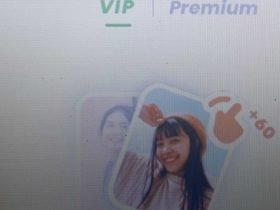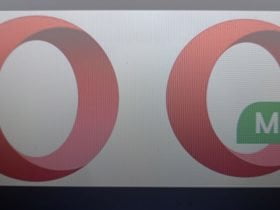HiPoin.com – Ada beberapa cara yang bisa kamu gunakan untuk melakukan screenshot atau tangkap layar di perangkat Windows. Seperti menggunakan tombol Prt Sc, kombinasi Windows + Prt Sc, atau menggunakan kombinasi Windows + Shift + S. Selain menggunakan ketiga cara tadi kamu bisa menggunakan aplikasi Snipping Tool.
Saya yakin masih sangat banyak yang belum tau mengenai aplikasi snipping. Karena ada banyak cara yang bisa digunakan untuk melakukan tangkap layar di komputer atau laptop Windows. Dan umumnya orang memilih menggunakan tombol Prt Sc karena lebih cepat.
Mungkin kamu penasaran dan belum tau mengenai aplikasi tangkap layar dari Microsoft Windows ini. Jadi Snipping Tool adalah sebuah program tangkap layar dari Microsoft Windows yang sudah ada sejak Windows Vista.
Walaupun sudah ada sejak Windows Vista akan tetapi di tiap generasi memiliki tampilan yang berbeda. Berbeda seperti menggunakan tombol Prt Sc atau kombinasi Win + Prt Sc, snipping bisa digunakan untuk mengambil tangkap layar sebagian atau terserah pengguna persis seperti Snip & Sketch atau Win +Shift +S.
Untuk tau lebih lanjut langsung saja kamu simak tutorial dibawah ini. Namun sebelum lanjut kamu perlu tau cara logout akun Google dari jarak jauh. Seperti akun Facebook kamu bisa keluar dari akun Google di perangkat mana pun secara mudah tanpa perlu memiliki akses ke perangkat.
Cara Menggunakan Snipping Tool Yang Ada di Windows 10
Langkah ke-1: Silakan kamu buka program Snipping Tool terlebih dahulu
Langkah ke-2: Kamu buka tampilan layar mana yang ingin di screenshot lalu pilih New Snip
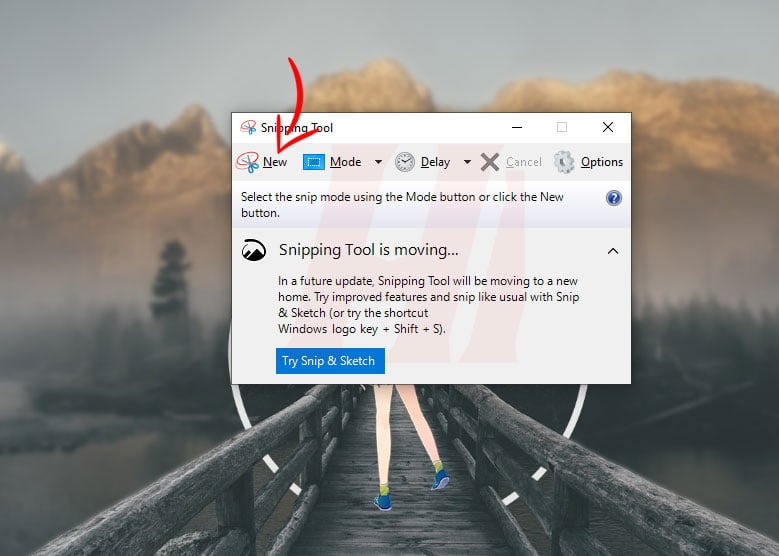
Langkah ke-3: Tunggu sampai semua layar berubah menjadi blur
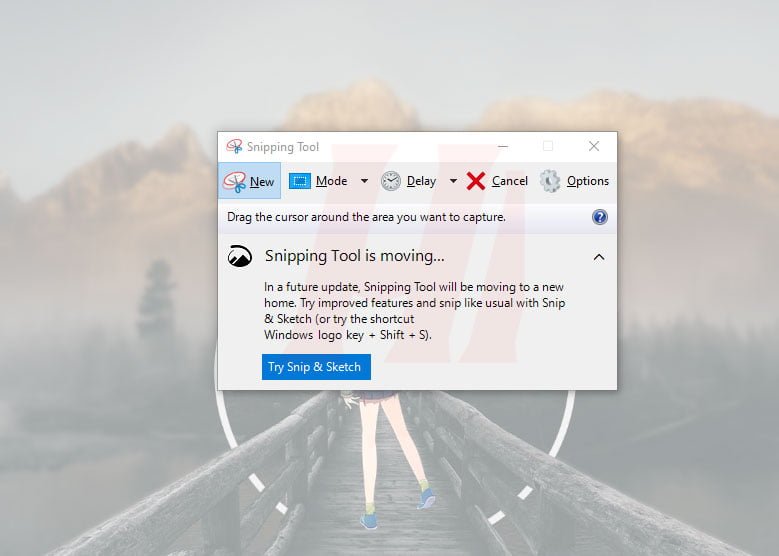
Langkah ke-4: Selanjutnya kamu pilih bagian layar yang ingin di ambil tangkap layarnya

Langkah ke-5: Maka hasilnya akan langsung muncul di program snipping
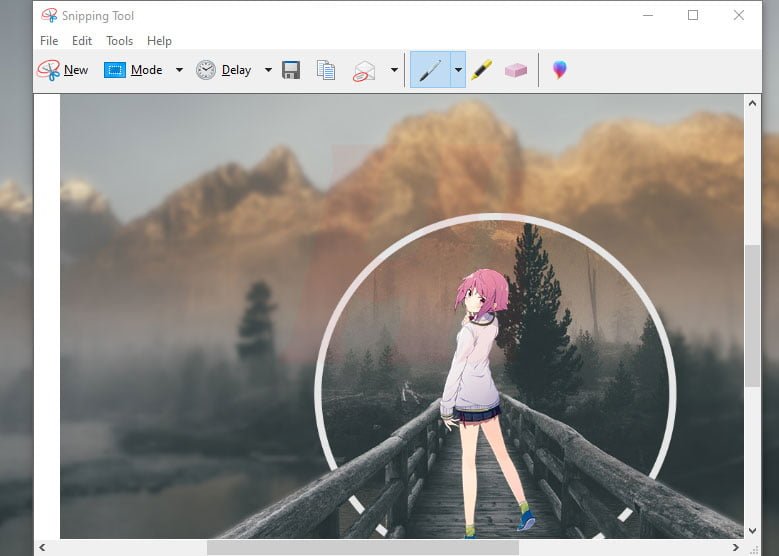
Langkah ke-6: Untuk menyimpan hasil tangkap layar silakan kamu buka File>Save As
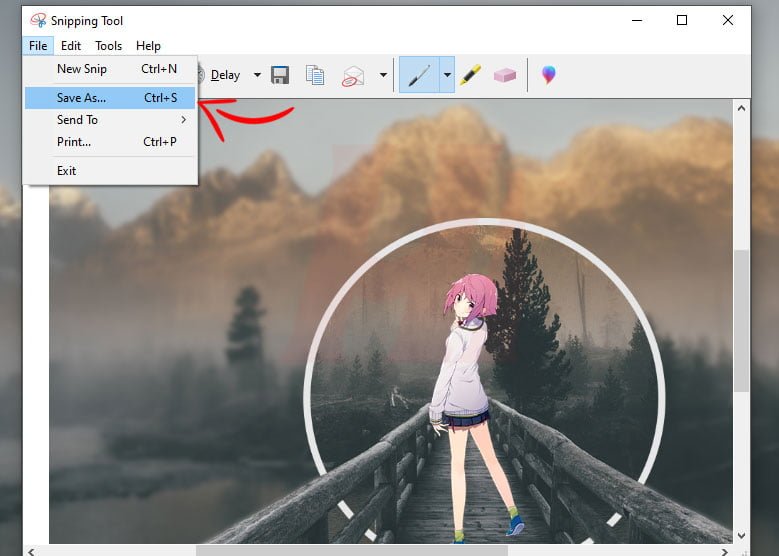
Sangat mudah kan caranya. Kamu bisa menggunakan cara ini jika kombinasi tombol Win +Shift + S tidak berfungsi serta program Snip & Sketch tidak mau berjalan. Snip & Sketch sebagai penerus Snipping Tool yang pertama muncul di Windows 10 versi 1607.
Semoga artikel ini bermanfaat bagi kamu yang belum tau mengenai aplikasi snipping yang bisa kamu gunakan untuk screenshot sebagian layar Komputer atau Laptop yang kamu miliki. Cara ini bisa menjadi cara alternatif karena pengalaman saya beberapa bulan ini fitur snip and sketch tidak mau berfungsi.
Sebelum saya akhiri pembahasan kali ini mungkin kamu perlu tau tentang cara edit notifikasi panel di perangkat Android. Kamu bisa mengatur posisi masing-masing tombol yang ada di panel notifikasi seperti tombol cepat data seluler dan wifi.